怎么用word身份证照片打印出复印效果?
(福利推荐:你还在原价购买阿里云服务器?现在阿里云0.8折限时抢购活动来啦!4核8G企业云服务器仅2998元/3年,立即抢购>>>:9i0i.cn/aliyun)
原文标题:《Word 如何打印身份证复印件?》
打印机没有复印功能的情况下该如何正确的打印身份证复印件呢?
许多小伙伴们肯定会先拿出手机,将身份证拍照下来。

然后,直接进行打印。最终打印出来的效果可能就如下图一样,不仅周围有黑底,而且还超级大。

来看看正确的操作吧!
01、插入证件
先将身份证照片插入到 Word 文档中。

02、裁剪证件
选中证件照片,然后进入「格式」-「大小」-「裁剪」,然后调整裁剪尺寸,将证件多余部分裁减掉。

03、插入形状
选中证件「右键」-「剪切」;然后点击「插入」-「插图」-「形状」-「矩形: 圆角」,插入一个和证件差不多大小的圆角矩形。

04、填充图片
选中刚刚插入的圆角矩形,进入「格式」-「形状样式」,点击右下角的「设置形状格式」,在「填充与线条」下面展开「填充」,选择「图片或纹理填充」,再点击「图片源」下的「剪贴板」。再展开「线条」,点击选0择「无线条」。

05、调整证件大小
选中身份证,然后进入「格式」-「大小」,将高度设为“5.4”厘米,宽度设为“8.56”厘米。最后拖动黄色圆点,调整到合适大小。

来看看最终的效果吧!
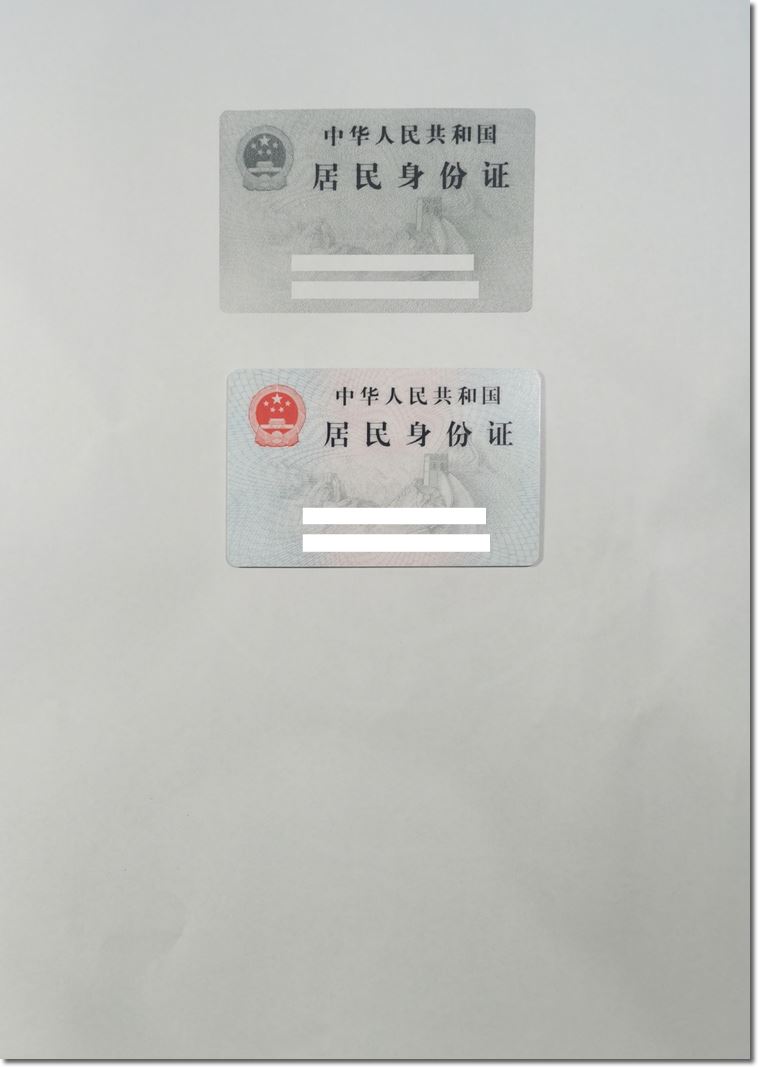
本文来自微信公众号:Word 联盟 (ID:Wordlm123),作者:易雪龙
以上就是word中身份证图片打印跟复印件一样的技巧,希望大家喜欢,请继续关注程序员之家。
相关推荐:
word中身份证号小格子怎么制作? word身份证格子的制作方法
相关文章
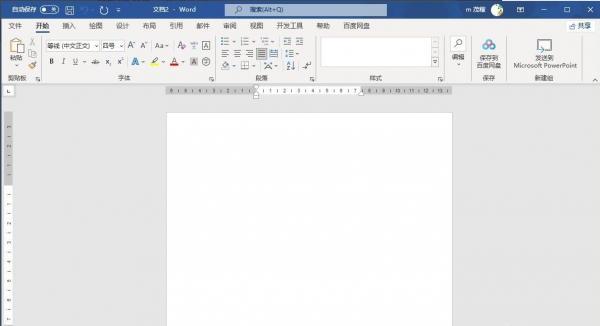
word2021怎么设置纸张大小?word2021纸张大小保存设置教程
word2021怎么设置纸张大小?这篇文章主要介绍了word2021纸张大小保存设置教程,需要的朋友可以参考下2022-04-24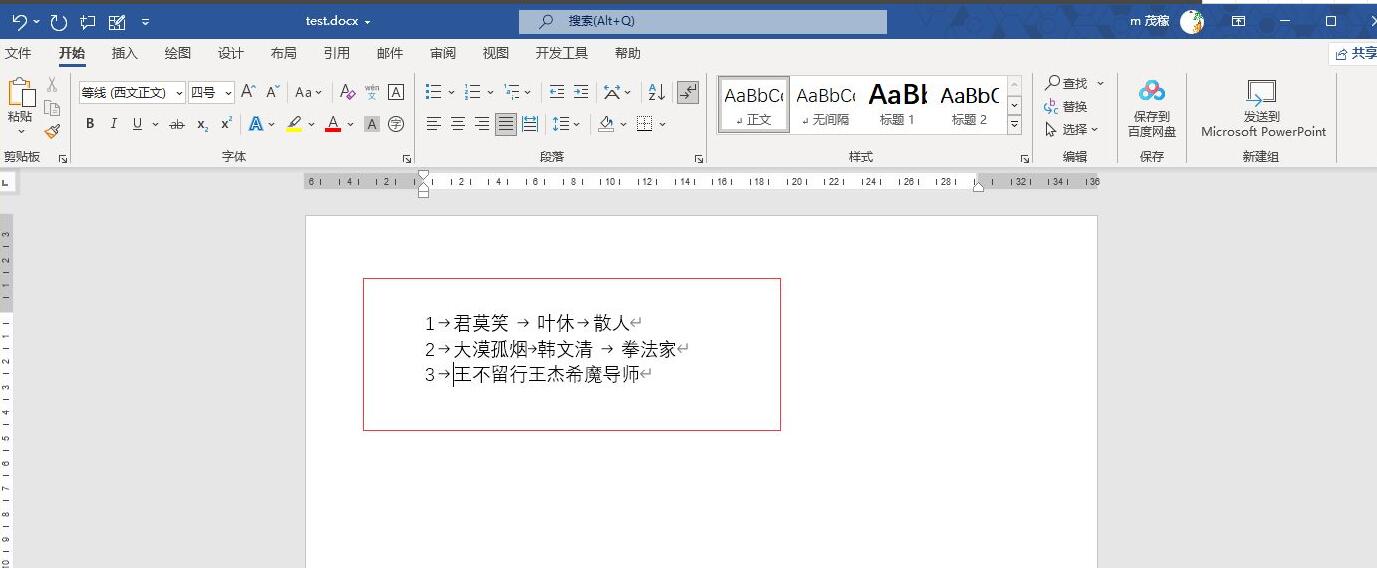
word2021如何将文字转换成表格?word2021文字转换成表格方法
很多网友不清楚如何快速的将word2021的文字转换成表格?今天这篇文章主要介绍了word2021文字转换成表格方法,需要的朋友可以参考下2022-04-24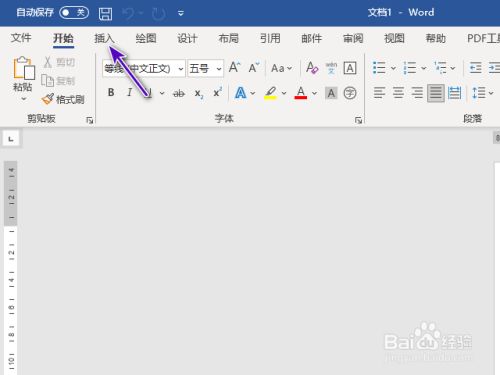 有很多网友不熟悉在word2021中怎么制作表格?这篇文章主要介绍了word2021绘制表格教程,需要的朋友可以参考下2022-04-24
有很多网友不熟悉在word2021中怎么制作表格?这篇文章主要介绍了word2021绘制表格教程,需要的朋友可以参考下2022-04-24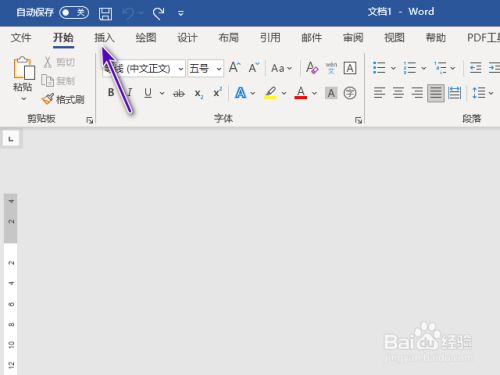
Word2021如何插入空白页?Word2021插入空白页方法
Word2021如何插入空白页?很多网友不会插入空白页,这篇文章主要介绍了Word2021插入空白页方法,需要的朋友可以参考下2022-04-24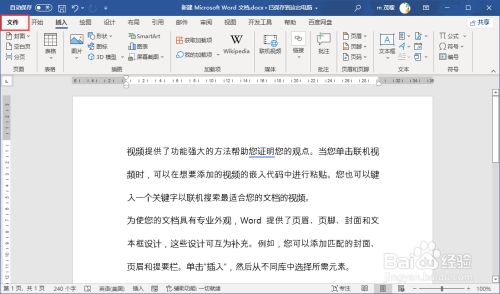
word2021怎么设置只读模式?word2021只读模式设置方法
很多网友问word2021怎么设置只读模式?这篇文章主要介绍了word2021只读模式设置方法,需要的朋友可以参考下2022-04-24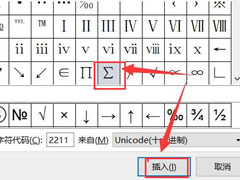 这篇文章主要介绍了word怎么输入求和符号?word输入求和符号操作教程的相关资料,需要的朋友可以参考下本文详细内容介绍。2022-04-22
这篇文章主要介绍了word怎么输入求和符号?word输入求和符号操作教程的相关资料,需要的朋友可以参考下本文详细内容介绍。2022-04-22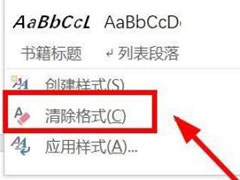 这篇文章主要介绍了word页眉清除格式在哪里?word清除页眉格式操作教程的相关资料,需要的朋友可以参考下本文详细内容介绍。2022-04-22
这篇文章主要介绍了word页眉清除格式在哪里?word清除页眉格式操作教程的相关资料,需要的朋友可以参考下本文详细内容介绍。2022-04-22
word怎么一键替换文档空行和空格?word一键替换文档空行和空格方法
这篇文章主要介绍了word怎么一键替换文档空行和空格?word一键替换文档空行和空格方法的相关资料,需要的朋友可以参考下本文详细内容介绍。2022-04-22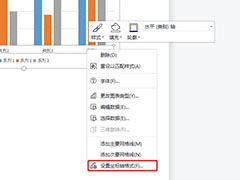 word如何插入坐标系?下面小编给大家介绍word设置坐标轴教程,一起来了解一下吧2022-03-28
word如何插入坐标系?下面小编给大家介绍word设置坐标轴教程,一起来了解一下吧2022-03-28 在办公学习的时候经常会使用Word文档,但是不少小伙伴不知道怎么添加Word的背景颜色,一起来了解一下吧2022-03-21
在办公学习的时候经常会使用Word文档,但是不少小伙伴不知道怎么添加Word的背景颜色,一起来了解一下吧2022-03-21








最新评论